Lägg till min Workspace Email i Samsung-e-post på Android
Steg 4 i serien Konfigurera mitt Workspace Email-konto.
Lägg till ditt Workspace Email-konto i Samsung-e-post på din Android-enhet. Sedan kan du skicka och ta emot e-post för företag på din mobil.
- Öppna din e-postapp.
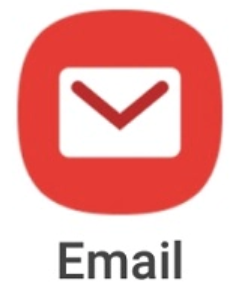
- Nya användare: Ni ser skärmen för konfiguration av e-post.
- Befintliga användare: Välj
 Meny, tryck på Inställningar och välj Lägg till konto.
Meny, tryck på Inställningar och välj Lägg till konto.
- Gå till skärmen för konfiguration av e-post och välj Annat.
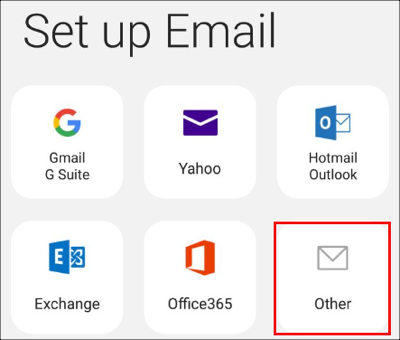
- Skriv din e-postadress och ditt lösenord och klicka på Logga in.
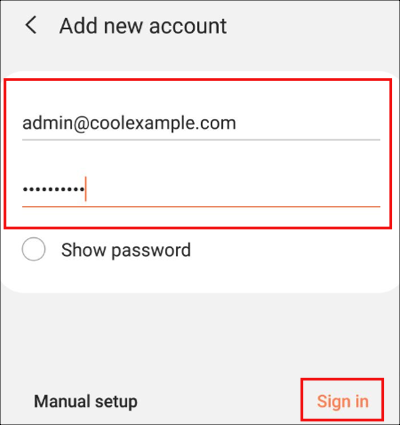
- Din Samsung-app för e-post upptäcker automatiskt inställningarna för ditt e-postkonto. Sedan börjar din e-postinkorg läsas in på din Android-enhet.
Din e-post finns nu på din Android-enhet och allt är klart! Om du vill lägga till din e-post på en annan enhet kan du klicka på Föregående. Om allt är klart kan du gå vidare till nästa steg!
Felsökning
- Om Android inte kan upptäcka ditt e-postkonto automatiskt kan du försöka ange följande server- och portinställningar:
- IMAP – inkommande server: imap.secureserver.net:993
- IMAP-lösenord: Workspace-lösenord
- SMTP – utgående server: smtpout.secureserver.net:465 (eller 587)
- SMTP-lösenord: Workspace-lösenord
- Om du fortfarande inte kan lägga till Workspace Email-e-post till Samsung Email kan du prova att följa stegen i vår problemlösning.